
【MyVket】メイク機能とは!?使い方をご紹介!
My Vketで簡単にアバターが作れる機能「Avatar Maker」。
今回のアップデートで「メイク機能」が搭載されました!
こちらの記事はそのメイク機能の使い方をまとめた記事になります。
その前に、Avatar Makerってなに?使い方が知りたい!という方はこちらの関連記事がオススメです!
関連記事
【MyVket】Vket Avatar Makerの使い方を解説!画像18枚
【MyVket】オリジナルの服を作れる!テクスチャ差し替え機能の使い方を解説!
それではさっそくメイク機能の使い方を見ていきましょう!
🔶使い方
まずはAvatar Makerを開いて、新規作成から編集画面へいきましょう。
こちらのボタンから新規作成できます。

通常通りのアバター編集画面が開きます。

画面左上にあるパネルから、メイクモードに切り替えるボタンがあります。
こちらをクリックして、メイク機能の編集画面に切り替えましょう。
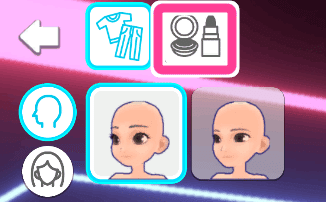
メイク機能に切り替わると、左上のパネルが変わります。
コスメのアイコンが並んでいますね。

左側のボタンを切り替えることで、編集できるパーツが変わります。
上から「アイライン」「チーク」「リップ」「フェイスペイント」の並びです。

実際にクリックしてパーツを見てみてくださいね。
こんな感じで、数種類ずつ用意してあります。




上手く組み合わせて、好みのお顔を作りましょう!
ベースカラー変更のコマンドから、好きな色に調整できます。

🔶アバターを作ってみました

ということで、参考例として筆者もいくつかアバターを作ってみました!
濃いめのパーツをどう使うか腕のみせどころですね。
濃い色をガンガン使うより、足し算していくイメージで組み合わせるのがコツかも?
こちらはゆめかわ女子ちゃん風です。
普通に可愛い顔ももちろん作れます!

以上、メイク機能の使い方でした!
さっそくやってみたい!という方はこちらから↓

オススメ記事




